Aplikasi canva – Di era digital ini, visualisasi memainkan peran penting dalam menyampaikan pesan dan menarik perhatian. Canva, aplikasi desain grafis yang intuitif dan mudah digunakan, hadir sebagai solusi bagi siapa pun yang ingin menciptakan desain profesional, menarik, dan berkesan tanpa perlu keahlian khusus. Canva bukan sekadar alat desain, melainkan sebuah wadah kreativitas yang membuka pintu bagi setiap individu untuk mengekspresikan diri melalui visualisasi.
Canva menawarkan berbagai fitur dan template yang siap pakai untuk membantu Anda membuat desain yang menakjubkan untuk berbagai kebutuhan, mulai dari poster dan banner media sosial hingga presentasi dan laporan bisnis. Dengan Canva, Anda dapat dengan mudah mengubah ide menjadi kenyataan visual yang memukau dan efektif.
Gambaran Umum Aplikasi Canva
Canva merupakan platform desain grafis berbasis web dan aplikasi seluler yang populer, menawarkan berbagai fitur untuk membuat desain visual yang profesional dengan mudah. Canva menyediakan beragam template, elemen desain, dan alat yang mudah digunakan, sehingga pengguna dapat membuat desain yang menarik untuk berbagai keperluan, mulai dari presentasi dan poster hingga konten media sosial dan branding.
Keunggulan dan Kelemahan Canva
Canva memiliki beberapa keunggulan dibandingkan dengan aplikasi desain grafis lainnya, antara lain:
- Kemudahan penggunaan: Canva dirancang dengan antarmuka yang intuitif dan mudah dipelajari, sehingga pengguna dengan berbagai tingkat keahlian dapat dengan mudah membuat desain yang menarik.
- Beragam template: Canva menyediakan berbagai template desain yang siap pakai untuk berbagai keperluan, seperti presentasi, poster, Media Sosial, dan branding.
- Elemen desain yang kaya: Canva menawarkan berbagai elemen desain, seperti ikon, ilustrasi, font, dan foto, yang dapat digunakan untuk memperkaya desain.
- Integrasi dengan platform lain: Canva dapat diintegrasikan dengan platform lain, seperti Google Drive dan Dropbox, untuk mempermudah proses kerja dan kolaborasi.
- Harga yang terjangkau: Canva menawarkan versi gratis dengan fitur terbatas dan versi berbayar dengan fitur yang lebih lengkap.
Namun, Canva juga memiliki beberapa kelemahan, antara lain:
- Keterbatasan pada versi gratis: Versi gratis Canva memiliki fitur yang terbatas, sehingga pengguna mungkin perlu berlangganan versi berbayar untuk mengakses semua fitur.
- Ketergantungan pada internet: Canva adalah aplikasi berbasis web, sehingga pengguna membutuhkan koneksi internet untuk mengaksesnya.
- Kurangnya kontrol kreatif: Canva menawarkan banyak template dan elemen desain, tetapi pengguna mungkin merasa terbatas dalam hal kreativitas karena harus mengikuti template yang tersedia.
Contoh Penggunaan Canva
Canva dapat digunakan dalam berbagai bidang, seperti:
- Bisnis: Canva dapat digunakan untuk membuat desain branding, seperti logo, kartu nama, dan brosur, serta untuk membuat konten media sosial, seperti postingan dan iklan.
- Pendidikan: Canva dapat digunakan untuk membuat materi pembelajaran, seperti presentasi, poster, dan lembar kerja, serta untuk membuat desain untuk kegiatan sekolah, seperti undangan dan pengumuman.
- Personal branding: Canva dapat digunakan untuk membuat desain untuk profil media sosial, seperti banner dan foto profil, serta untuk membuat konten personal branding, seperti resume dan portofolio.
Fitur Unggulan Canva
Canva menawarkan berbagai fitur yang dapat membantu pengguna dalam membuat desain visual yang menarik dan profesional. Berikut adalah tabel yang merangkum fitur-fitur utama Canva:
Fitur | Deskripsi | Contoh Penggunaan |
|---|---|---|
Template | Canva menyediakan beragam template desain yang siap pakai untuk berbagai keperluan, seperti presentasi, poster, media sosial, dan branding. | Membuat poster untuk promosi acara, desain presentasi untuk seminar, membuat template postingan Instagram untuk bisnis. |
Elemen Desain | Canva menawarkan berbagai elemen desain, seperti ikon, ilustrasi, font, dan foto, yang dapat digunakan untuk memperkaya desain. | Menambahkan ikon untuk memperjelas informasi pada poster, menggunakan ilustrasi untuk membuat desain lebih menarik, memilih font yang sesuai dengan tema desain. |
Alat Edit | Canva menyediakan berbagai alat edit untuk membantu pengguna dalam memodifikasi desain, seperti alat untuk menambahkan teks, mengubah warna, dan mengedit gambar. | Menambahkan teks pada poster, mengubah warna background, mengedit gambar untuk menghilangkan objek yang tidak diinginkan. |
Kolaborasi | Canva memungkinkan pengguna untuk berkolaborasi dengan orang lain dalam membuat desain. | Berkolaborasi dengan tim dalam membuat desain presentasi, meminta masukan dari rekan kerja pada desain poster, berbagi desain dengan klien untuk mendapatkan persetujuan. |
Contoh Penggunaan Fitur Canva yang Populer
Beberapa fitur Canva yang paling populer dan sering digunakan adalah:
- Desain Poster: Canva menyediakan beragam template poster untuk berbagai keperluan, seperti promosi acara, pengumuman, dan kampanye. Pengguna dapat dengan mudah memodifikasi template yang tersedia dan menambahkan elemen desain yang sesuai.
- Desain Presentasi: Canva menyediakan beragam template presentasi yang profesional dan menarik. Pengguna dapat dengan mudah menambahkan slide, teks, gambar, dan animasi untuk membuat presentasi yang informatif dan engaging.
- desain media sosial: Canva menyediakan beragam template desain untuk media sosial, seperti postingan Instagram, Facebook, dan Twitter. Pengguna dapat dengan mudah membuat konten media sosial yang menarik dan sesuai dengan branding mereka.
Cara Menggunakan Canva
Untuk menggunakan Canva, pengguna perlu mendaftar terlebih dahulu. Proses pendaftaran Canva sangat mudah dan dapat dilakukan melalui situs web atau aplikasi seluler.
Langkah-langkah Dasar Menggunakan Canva
- Akses situs web Canva atau unduh aplikasi seluler Canva.
- Buat akun Canva dengan alamat email atau akun media sosial.
- Pilih template desain yang ingin digunakan.
- Modifikasi template dengan menambahkan teks, gambar, dan elemen desain lainnya.
- Simpan desain atau bagikan ke platform lain.
Membuat Desain Poster dengan Template Canva
- Buka Canva dan pilih opsi “Poster” dari menu template.
- Pilih template poster yang sesuai dengan kebutuhan.
- Tambahkan teks dengan mengklik tombol “Tambahkan teks” dan ketik teks yang diinginkan.
- Tambahkan gambar dengan mengklik tombol “Unggah” dan memilih gambar dari perangkat Anda.
- Tambahkan elemen desain dengan mengklik tombol “Elemen” dan memilih ikon, ilustrasi, atau bentuk yang diinginkan.
- Atur tata letak, warna, dan font sesuai dengan kebutuhan.
- Simpan desain atau bagikan ke platform lain.
Mengunggah dan Mengedit Gambar di Canva
Canva memungkinkan pengguna untuk mengunggah gambar dari perangkat mereka atau dari platform lain, seperti Google Drive dan Dropbox. Setelah gambar diunggah, pengguna dapat mengeditnya dengan berbagai alat edit yang tersedia, seperti alat untuk memotong, mengubah ukuran, dan menambahkan efek.
- Klik tombol “Unggah” di Canva.
- Pilih gambar yang ingin diunggah dari perangkat Anda atau dari platform lain.
- Setelah gambar diunggah, Anda dapat mengeditnya dengan berbagai alat edit yang tersedia.
- Simpan gambar yang telah diedit atau gunakan langsung dalam desain Anda.
Template dan Elemen Desain di Canva
Canva menyediakan beragam template desain yang siap pakai untuk berbagai keperluan, seperti media sosial, poster, dan presentasi. Selain template, Canva juga menawarkan berbagai elemen desain, seperti ikon, ilustrasi, dan font, yang dapat digunakan untuk memperkaya desain.
Contoh Template Desain di Canva
- Template Media Sosial: Canva menyediakan template desain untuk berbagai platform media sosial, seperti Instagram, Facebook, dan Twitter. Template ini dirancang dengan ukuran dan format yang sesuai dengan setiap platform.
- Template Poster: Canva menyediakan template poster untuk berbagai keperluan, seperti promosi acara, pengumuman, dan kampanye. Template ini dirancang dengan desain yang menarik dan profesional.
- Template Presentasi: Canva menyediakan template presentasi yang profesional dan menarik. Template ini dirancang dengan layout yang terstruktur dan elemen desain yang membantu dalam menyampaikan informasi dengan efektif.
Menggunakan Elemen Desain Canva
![]() aplikasi canva” title=”Canva” />
aplikasi canva” title=”Canva” />
Canva menyediakan berbagai elemen desain yang dapat digunakan untuk memperkaya desain, seperti ikon, ilustrasi, dan font. Elemen desain ini dapat diakses melalui menu “Elemen” di Canva.
- Ikon: Canva menyediakan berbagai ikon yang dapat digunakan untuk memperjelas informasi pada desain, seperti ikon untuk lokasi, waktu, dan kontak.
- Ilustrasi: Canva menyediakan berbagai ilustrasi yang dapat digunakan untuk membuat desain lebih menarik, seperti ilustrasi untuk tema liburan, bisnis, dan pendidikan.
- Font: Canva menyediakan berbagai font yang dapat digunakan untuk menyesuaikan gaya desain, seperti font yang formal, kasual, dan unik.
Meningkatkan Estetika dan Profesionalitas Desain
Template dan elemen desain Canva dapat membantu dalam meningkatkan estetika dan profesionalitas desain. Dengan menggunakan template yang dirancang dengan baik dan elemen desain yang sesuai, pengguna dapat membuat desain yang menarik dan mudah dipahami.
- Template: Template Canva dirancang dengan desain yang profesional dan menarik, sehingga pengguna dapat dengan mudah membuat desain yang berkualitas tinggi.
- Elemen Desain: Elemen desain Canva dapat membantu dalam memperkaya desain dan membuatnya lebih menarik, seperti ikon yang memperjelas informasi dan ilustrasi yang membuat desain lebih hidup.
Integrasi Canva dengan Platform Lain: Aplikasi Canva
Canva dapat diintegrasikan dengan platform lain, seperti Google Drive dan Dropbox, untuk mempermudah proses kerja dan kolaborasi. Integrasi ini memungkinkan pengguna untuk mengakses dan berbagi desain Canva dengan mudah dari platform lain.
Contoh Integrasi Canva
- Integrasi dengan Google Drive: Pengguna dapat menyimpan dan mengakses desain Canva langsung dari Google Drive. Hal ini memungkinkan pengguna untuk berbagi desain dengan mudah dengan rekan kerja dan klien.
- Integrasi dengan Dropbox: Pengguna dapat menyimpan dan mengakses desain Canva langsung dari Dropbox. Hal ini memungkinkan pengguna untuk menyimpan desain di cloud dan mengaksesnya dari perangkat lain.
Manfaat Integrasi Canva

- Kemudahan akses: Integrasi dengan platform lain memungkinkan pengguna untuk mengakses desain Canva dengan mudah dari perangkat lain.
- Kolaborasi yang lebih mudah: Integrasi dengan platform lain memungkinkan pengguna untuk berbagi desain dengan mudah dengan rekan kerja dan klien.
- Penyimpanan yang aman: Integrasi dengan platform lain memungkinkan pengguna untuk menyimpan desain di cloud dan mengaksesnya dari perangkat lain.
Kekurangan Integrasi Canva, Aplikasi canva
- Ketergantungan pada platform lain: Integrasi Canva dengan platform lain memerlukan koneksi internet dan akun pada platform tersebut.
- Keterbatasan fitur: Integrasi Canva dengan platform lain mungkin tidak mencakup semua fitur yang tersedia di Canva.
Tips dan Trik Canva
Berikut adalah beberapa tips dan trik untuk memaksimalkan penggunaan Canva:
Tips dan Trik untuk Meningkatkan Kualitas dan Efisiensi Desain
- Manfaatkan fitur kolaborasi: Canva memungkinkan pengguna untuk berkolaborasi dengan orang lain dalam membuat desain. Fitur ini sangat berguna untuk mendapatkan masukan dari rekan kerja atau klien.
- Optimalkan desain untuk media sosial: Canva menyediakan berbagai template desain yang dioptimalkan untuk media sosial. Gunakan template ini untuk membuat konten media sosial yang menarik dan sesuai dengan branding Anda.
- Gunakan elemen desain yang tepat: Canva menyediakan berbagai elemen desain, seperti ikon, ilustrasi, dan font. Pilih elemen desain yang sesuai dengan tema desain Anda untuk membuat desain yang menarik dan profesional.
- Eksplorasi fitur Canva: Canva menawarkan berbagai fitur yang dapat membantu Anda dalam membuat desain yang menarik dan profesional. Eksplorasi fitur-fitur ini untuk menemukan cara baru untuk menggunakan Canva.
- Ikuti tutorial Canva: Canva menyediakan berbagai tutorial yang dapat membantu Anda mempelajari cara menggunakan Canva dengan lebih efektif. Ikuti tutorial ini untuk mempelajari tips dan trik baru.
5 Tips Terbaik untuk Pengguna Canva Pemula
- Mulailah dengan template: Canva menyediakan beragam template desain yang siap pakai. Gunakan template ini sebagai dasar untuk desain Anda dan modifikasi sesuai kebutuhan.
- Eksplorasi elemen desain: Canva menawarkan berbagai elemen desain, seperti ikon, ilustrasi, dan font. Gunakan elemen desain ini untuk memperkaya desain Anda.
- Gunakan fitur kolaborasi: Canva memungkinkan pengguna untuk berkolaborasi dengan orang lain dalam membuat desain. Gunakan fitur ini untuk mendapatkan masukan dari rekan kerja atau klien.
- Ikuti tutorial Canva: Canva menyediakan berbagai tutorial yang dapat membantu Anda mempelajari cara menggunakan Canva dengan lebih efektif. Ikuti tutorial ini untuk mempelajari tips dan trik baru.
- Bergabunglah dengan komunitas Canva: Bergabunglah dengan komunitas Canva untuk mendapatkan inspirasi dan berbagi pengalaman dengan pengguna Canva lainnya.


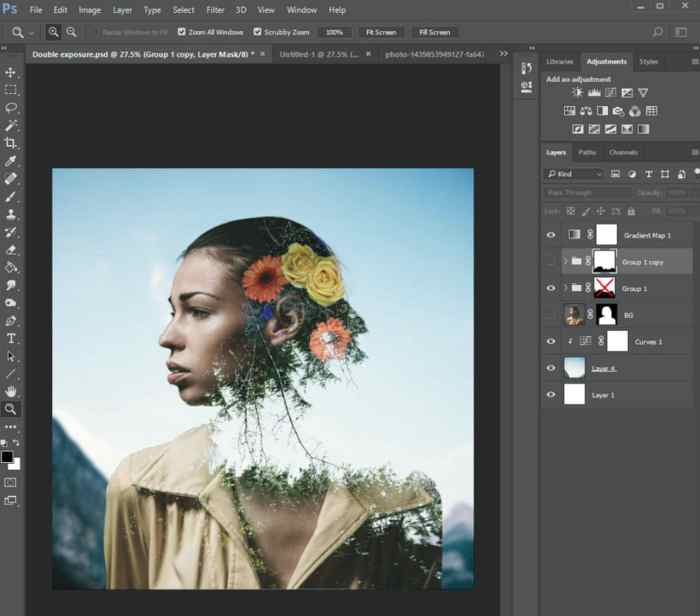


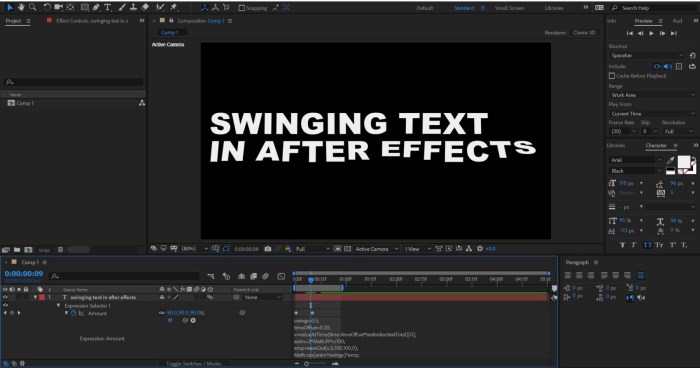
Menguasai Canva: Aplikasi Desain Grafis untuk Semua